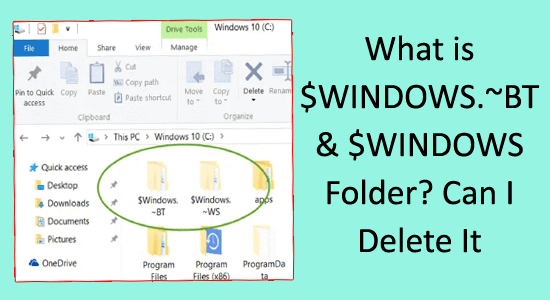
Mietitkö, mitä nämä $Windows.~BT- ja $Windows.~WS- kansiot ovat järjestelmässäsi tai C-asemassa päivityksen jälkeen Windows 10- tai Windows 11 -järjestelmään, onko turvallista poistaa vai ei?
Jos Windows 10 -järjestelmäsi toimii hitaasti, poista nämä väliaikaiset $Windows.~BT- ja $Windows.~WS -kansiot, koska ne saattavat kuluttaa järjestelmäresursseja.
Käy läpi tämä artikkeli, tunne temppuja $windows.~bt-tiedoston poistamiseen ja opi mitä ovat $WINDOWS.~BT- ja $WINDOWS.~WS-kansiot.
Korjaaksesi vioittuneet Windows-järjestelmätiedostot, suosittelemme Advanced System Repair -toimintoa:
Tämä ohjelmisto on yhden luukun ratkaisu, jolla voit korjata Windows-virheet, suojata sinua haittaohjelmilta, puhdistaa roskapostit ja optimoida tietokoneesi maksimaalisen suorituskyvyn saavuttamiseksi kolmessa helpossa vaiheessa:
- arvioitu erinomaiseksi Trustpilotissa . _
- Napsauta Asenna ja skannaa nyt asentaaksesi ja tarkistaaksesi tietokoneongelmia aiheuttavat ongelmat.
- Napsauta seuraavaksi Napsauta tästä korjataksesi kaikki ongelmat nyt korjataksesi, puhdistaaksesi, suojataksesi ja optimoidaksesi tietokoneesi tehokkaasti.
Mikä on $Windows.~BT & $Windows.~WS-kansio?
$WINDOWS.~WS ja $WINDOWS.~BT-kansiot ovat väliaikaisia kansioita, jotka luodaan automaattisesti päivityksen aikana tai Windows 10 -päivityksen jälkeen.
Nämä kansiot ovat piilossa, ja sinun on muutettava kansion asetuksia nähdäksesi ne. Siirry Näytä - välilehden Resurssienhallintaan ja valitse Näytä piilotetut tiedostot -valintaruutu.
Nyt saatat ihmetellä, mikä ero on $WINDOWS.~BT- kansion ja $WINDOWS.~WS-kansion välillä. Se on seuraava:
- $WINDOWS.~BT sisältää kaikki tiedostot edellisestä Windows 10 -asennuksesta. Joten kun käyttäjä yrittää palata takaisin vanhempaan versioonsa, Windows käyttää tämän kansion tiedostoja tehdäkseen niin.
- $WINDOWS.~WS sisältää Windows 10 Media Creator Toolin lataamat asennustiedostot. Nämä asennustiedostot auttavat päivittämään Windows-käyttöjärjestelmän uusimpaan versioon.
Nyt kun tiedät mitä ovat $WINDOWS.~BT ja $WINDOWS.~WS-kansiot. Aloitetaan temppuilla niiden poistamiseksi.
Kuinka poistaa $Windows.BT- ja $Windows.~WS-kansio?
Noudata alla annettuja temppuja poistaaksesi $WINDOWS.~WS- ja $WINDOWS.~BT-kansiot Windows 10:ssä.
Temppu 1: Poista $WINDOWS.~BT- ja $WINDOWS.~WS-kansiot levyn uudelleenjärjestämisen kautta
Voit poistaa $Windows.~BT- tai Windows.old-kansion noudattamalla alla olevia ohjeita:
- Avaa Suorita-valintaikkuna painamalla Windows-näppäintä + R
- Kirjoita cleanmgr.exe ja paina Enter.
Levyn uudelleenjärjestämisen valintaikkuna avautuu. Valitse C:\ tai sen aseman nimi, jossa nämä kansiot sijaitsevat.
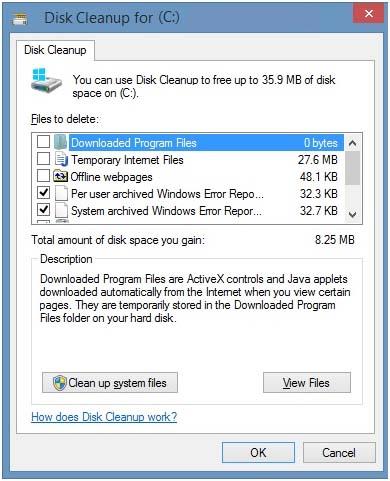
Kun Levyn puhdistamisen tarkistus on valmis, napsauta " Clean Up System files ". Jos pyydetään uudelleen valitsemaan asema, valitse sama asema ja napsauta " OK ".
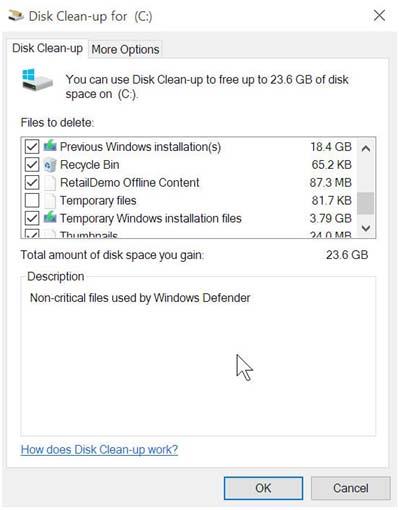
Nyt sinulle esitetään vaihtoehtoja puhdistaa " Edelliset Windows-asennukset " ja " Väliaikaiset Windows-asennustiedostot ". Valitse vaihtoehdot ja napsauta OK ja anna sen poistaa ne taustalla.
Noudattamalla yllä olevaa temppua voit helposti poistaa " Windows.old " -kansion ilman virheitä, mutta on olemassa mahdollisuuksia, että näet edelleen $Windows.~BT ja $Windows.~WS kiintolevylläsi.
Temppu 2: Poista $WINDOWS.~BT- ja $WINDOWS.~WS-kansiot Windowsin suojausvaihtoehdon kautta
Nyt voit myös poistaa kansiot $windows.~bt ja $windows.~bt käyttämällä Windowsin suojausta
- Siirry polkuun, jossa $Windows.~BT- kansio sijaitsee, napsauta sitä hiiren kakkospainikkeella ja valitse Ominaisuudet .
- Siirry sitten Suojaus- välilehteen ja valitse nykyinen käyttäjä, jolla olet kirjautunut sisään.
- Napsauta Muokkaa . Valitse nykyinen käyttäjä, jolla olet kirjautunut tietokoneellesi.
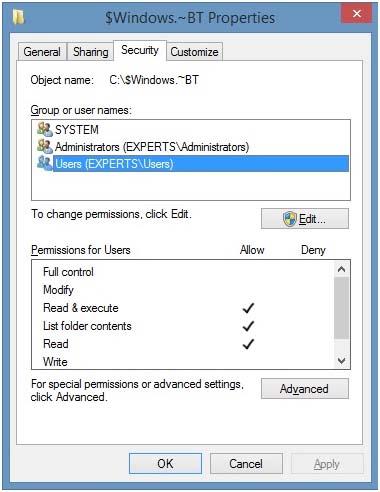
- Napsauta " Täysi hallinta " -valintaruutua ja napsauta Käytä ja OK .
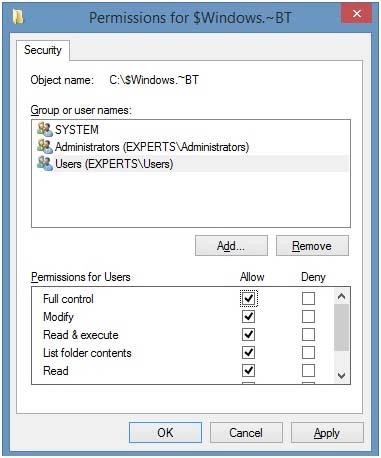
- Napsauta OK sulkeaksesi viimeisen valintaikkunan. Nyt sinun on suoritettava $Windows.~BT-kansion omistajuus. Ja voit nyt poistaa tämän kansion yksinkertaisesti.
Huomautus: Microsoftin mukaan on suositeltavaa säilyttää tämä kansio, koska nämä kansiot ovat välttämättömiä aiempien ikkunoiden palauttamiseksi.
Voinko poistaa $WINDOWS.~BT- ja $WINDOWS.~WS-kansiot
KYLLÄ , voit poistaa $WINDOWS.~BT- ja $WINDOWS.~WS-kansiot Windows 10:ssä. Muista kuitenkin, että jos teet niin, et voi palata Windows-käyttöjärjestelmän edelliseen versioon.
Mahdollisuus palauttaa asetukset->päivitys ja suojaus-> palautus katoaa. Näiden kansioiden poistaminen voidaan kuitenkin tehdä käyttämällä levyn puhdistusta tai Windowsin suojausvaihtoehtoa.
Suositeltu ratkaisu useiden Windows-tietokonevirheiden korjaamiseen
On pakollista pitää Windows-tietokoneesi/kannettavasi kunnossa, jotta se toimii paremmin ja virheetön. Tarkista tätä varten tietokoneesi päivittäin, jotta ongelma pysyy poissa.
Tämä korjaustyökalu korjaa virheet, kuten DLL-, rekisteri-, BSOD-, päivitykset, pelit jne., ja korjaa myös vahingoittuneet tai vioittuneet järjestelmätiedostot. Se optimoi Windowsin suorituskyvyn ja suojaa sitä tulevaisuudessa ongelmilta.
Johtopäätös
Eli kaikki $Windows.~BT- ja $Windows.~WS -kansioista.
Olen toimittanut sinulle tehokkaita temppuja, jotka auttavat sinua poistamaan $Windows.~BT- ja $Windows.~WS-kansiot Windows 10:ssä ja pääset helposti eroon ei-toivotuista asennetuista tiedostoista.
On odotettavissa, että pidit tästä artikkelista ja se osoittautuu hyödylliseksi. Lisäksi, jos jokin asia jäi minulta paitsi tai jos sinulla on kysyttävää tai kommentteja, voit jakaa ne kanssamme sivullamme. Muista myös painaa tykkää-nappia.
Onnea!!!
![Xbox 360 -emulaattorit Windows PC:lle asennetaan vuonna 2022 – [10 PARHAAT POINTA] Xbox 360 -emulaattorit Windows PC:lle asennetaan vuonna 2022 – [10 PARHAAT POINTA]](https://img2.luckytemplates.com/resources1/images2/image-9170-0408151140240.png)
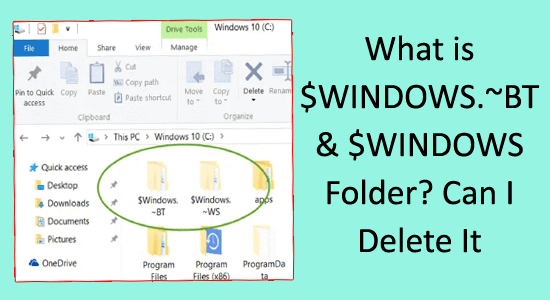
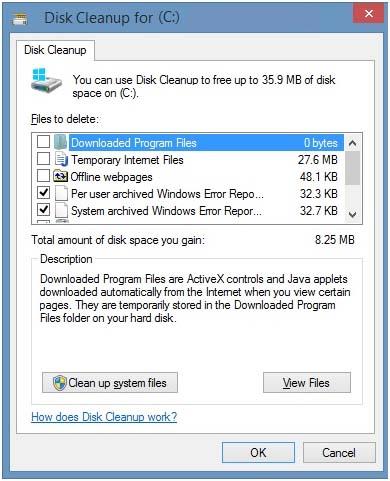
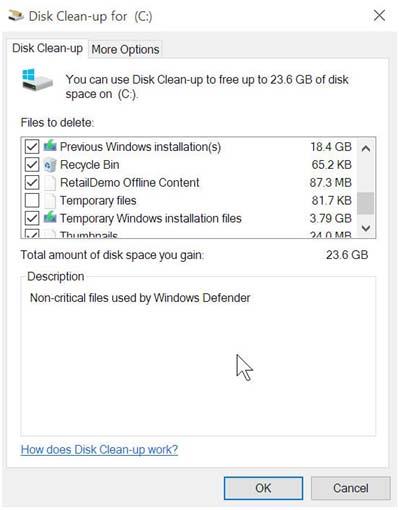
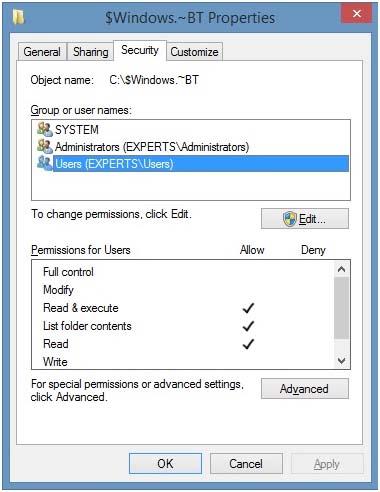
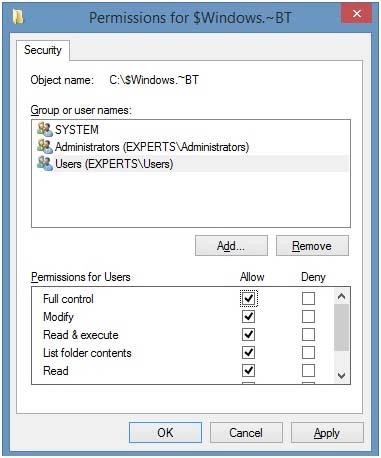
![[100 % ratkaistu] Kuinka korjata Error Printing -viesti Windows 10:ssä? [100 % ratkaistu] Kuinka korjata Error Printing -viesti Windows 10:ssä?](https://img2.luckytemplates.com/resources1/images2/image-9322-0408150406327.png)




![KORJAATTU: Tulostin on virhetilassa [HP, Canon, Epson, Zebra & Brother] KORJAATTU: Tulostin on virhetilassa [HP, Canon, Epson, Zebra & Brother]](https://img2.luckytemplates.com/resources1/images2/image-1874-0408150757336.png)

![Kuinka korjata Xbox-sovellus, joka ei avaudu Windows 10:ssä [PIKAOPAS] Kuinka korjata Xbox-sovellus, joka ei avaudu Windows 10:ssä [PIKAOPAS]](https://img2.luckytemplates.com/resources1/images2/image-7896-0408150400865.png)
